※当サイトはアフィリエイトプログラムによる収益を得ています。
デル XPS 13 (9310) の実機レビュー

| CPU | Core i7-1195G7 |
|---|---|
| メモリ | 16GB / 32GB |
| ストレージ | PCIe SSD |
| 液晶サイズ | 13.4インチ |
| 液晶種類 | 1920x1200 3840x2400 タッチ |
| 質量 | 非タッチ:約1.2kg タッチ:約1.27kg |
| バッテリー | 52Wh |
| 価格[税込] | 17万円台~ |
XPS 13 (9310)は、アルミとカーボンファイバー/グラスファイバーを採用したデザイン性の高いモバイルノートPCです。液晶フレームも非常に細くモダンな見た目です。デザイン重視ならこの製品がおすすめです。
ディスプレイのアスペクト比が16:10となっており、縦方向の情報量が広いのも特徴です。
なお、以前はCore i7-1165G7やCore i7-1185G7のプロセッサーが搭載されていましたが、現在はCore i7-1195G7が搭載されています。
レビュー機は、1台が当サイトの購入品、もう1台がメーカーからの貸出機です。今回は以下の構成でレビューをしています。
レビュー機の構成
Core i7-1165G7、512GB SSD、FHD+、フロスト
Core i7-1195G7、512GB SSD、FHD+、プラチナシルバー NEW!
目次
お忙しい方は、「XPS 13 (9310) の特徴」のみお読みください。
XPS 13 (9310) の特徴
高級感がある美しいボディ
XPS 13 (9310)は、非常に見た目が美しいモバイルノートです。
CNC機械加工による削り出しのアルミボディに、繊維が見える白のグラスファイバーまたは黒のカーボンファイバーのパームレストは、高級感のある質感の高い仕上がりになっています。ねじれに強く、押しても凹まない剛性の高いボディで、実際に触ってみると、その仕上がりに驚くことでしょう。また、液晶周りのフレームが非常に細く、圧巻の見た目です。
デザイン重視でノートパソコンを選ぶ場合、本製品は非常におすすめです。




アスペクト比16:10の液晶
XPS 13 (9310)は、アスペクト比16:10の液晶を搭載しているのも特徴の1つです。
一般的なノートPCが搭載する液晶のアスペクト比は16:9ですが、それに比べて縦方向の表示領域がやや広くなっており、Webブラウザや、Wordなどの縦スクロールするソフトが使用しやすいです。見た目だけでなく実用性も高い製品です。
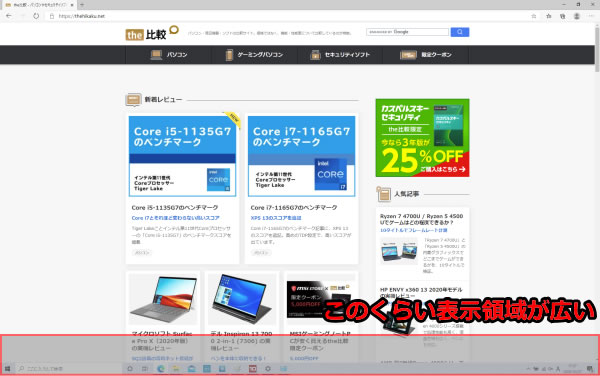
コンパクトなボディサイズ
元祖狭額ベゼルを採用したXPSシリーズの最新機種にふさわしく、XPS 13 (9310)も狭額ベゼルを引き継いでおり、ボディサイズがとてもコンパクトで、持ち運びがしやすいです。
他の13インチクラスのモバイルノートPCとサイズを比較してみましたが、比較した中では、最も横幅と高さが短いです。奥行きは最も短くありませんでしたが、これは16:10のディスプレイで縦幅が長いためです。

| 幅 | 奥行 | 高さ | |
| XPS 13(9310) | 295.7 | 198.7 | 14.8 |
| ASUS ZenBook 13 UX334FAC | 302 | 189 | 17.9 |
| 富士通 LIFEBOOK WU2/E2 | 309 | 212 | 15.5 |
| dynabook G(GZ) | 308.8 | 211.6 | 17.9 |
| NEC LAVIE Direct PM | 307.2 | 216 | 16.9 |
指紋・顔認証に対応
XPS 13 (9310)は、指紋認証および顔認証に対応しています。指紋認証装置は電源ボタンに統合されており、スリープ時に軽く電源ボタンに触れると、スリープ解除とログインを一度に行ってくれます。


残念な点
XPS 13 (9310)の残念な点としては、インターフェースが少ない点が挙げられます。USB-Cが2つ、ヘッドセット、micro SDカードスロットしかありません。ただし、USB-Cは、Thunderbolt 4やPowerDelivery、PD出力に対応しているので、最新の周辺機器およびケーブルに揃えられるのであれば、それほど不便はないと思います。既存のフルサイズのUSB機器、HDMIケーブルなどを使いたい方は、機器の買い替えやアダプターの購入が必要になります。
また、LTEに対応していない点も残念です。ThinkPad、レッツノート、VAIO、LIFEBOOK UH、LAVIE Direct PMなど主要なモバイルノートはLTEに対応しているのに、XPS 13がまだLTEに対応していないのは残念です。
各用途の快適度
各用途の快適度は次のように考えます。もちろん、細かい用途や、ソフトによっても快適具合は変わってきますので、参考程度にご覧下さい。
| 用途 | 快適度 | コメント |
| Web閲覧 Office作業 |
◎ | スペックは十分で、画面アスペクト比が16:10となっており、Webページや文書ファイルなどが見やすいです。 |
|---|---|---|
| 動画鑑賞 | ◎ | ディスプレイの表示が綺麗で、スピーカー音も比較的良いので、動画鑑賞が快適です。ただし、アスペクト比は動画向きではないので、上下に余黒が出来ます。 |
| RAW現像 画像編集 |
○ | 第11世代Coreプロセッサーを搭載し、sRGBカバー率 97.6%と比較的広く、RAW現像や画像編集にも使えます。ただし、Adobe RGBを100%カバーするような色域はないため、プロが印刷用途に使うのはあまり適していません。 |
| 動画編集 | △ ~ ○ |
第11世代Coreプロセッサーを搭載し、動画編集の快適度がやや向上しています。PowerDirectorなどの家庭向けソフトでFHD動画の編集なら割とストレスなく出来るでしょう。ただし、頻繁に動画編集する方は、GeForceシリーズの外部グラフィックスを搭載したPCがおすすめです。 |
| ゲーム | △ | 第11世代Coreプロセッサーになり、グラフィックス性能が大きく向上し、軽いゲームであれば高めのフレームレートが出るようになってきました。ただし、グラフィック設定をかなり低くする必要がありますし、プロセッサーのみに負荷がかかり過ぎるので、頻繁にゲームをするなら外部グラフィックスを搭載したPCのほうがおすすめです。 |
ディスプレイのチェック
XPS 13(9310)のディスプレイは、次の2つから選ぶことができますが、今回は、FHD+液晶の特性についてチェックします。
ディスプレイラインナップ
(1) 13.4インチ FHD+(1920x1200) 非タッチ 非光沢 500-Nit
(2) 13.4インチ UHD+(3840x2400) タッチ 低反射 500-Nit
FHD+(1920x1200) ディスプレイ
パネルは、「SHARP LQ134N1」でした。
色域が比較的広く、視野角も広く、比較的見やすいディスプレイだと思います。また、アスペクト比が16:10であるため、Webページなど縦に長いコンテンツが見やすくなっています。輝度を低めにするとフリッカーが確認できたので、気になる方は少し輝度を高め(輝度設定 約25以上)にして使うといいと思います。最大輝度は、当サイトの計測では514cd/m2と非常に高いです。その他の特性については以下のタブをクリックしてご覧ください。
- 色域
- RGB
発色特性 - 視野角
- 画素・
ギラつき - 映り込み
- フリッカー
色域は比較的広いです。当サイトの計測ではsRGBカバー率は97.6%でした。
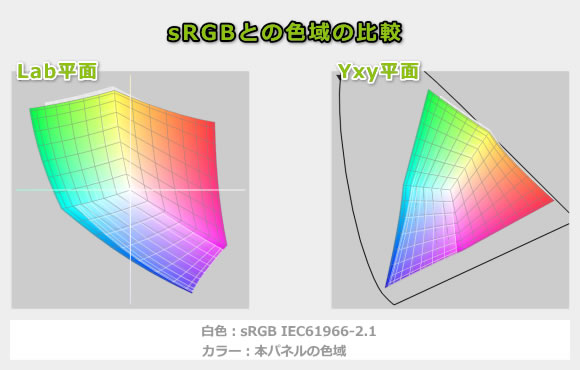
ガンマ補正曲線を確認すると、どの色も揃っており、素直な発色であることが分かります。
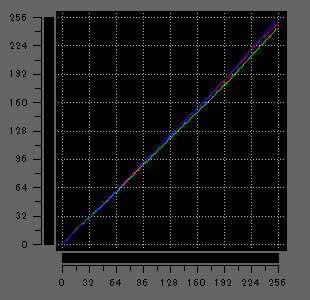
視野角は広いです。

画素形状です。ギラつきもほぼ感じません。
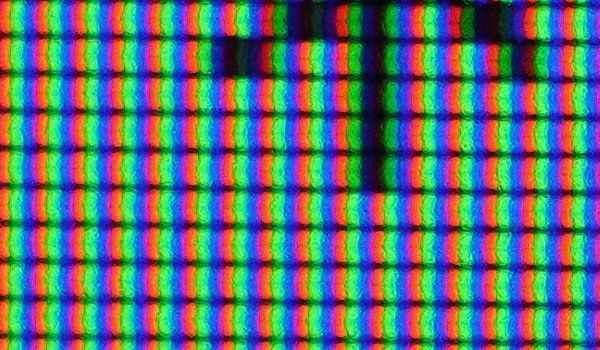
非光沢液晶であるため、画面への映り込みは低減されています。

PWM調光によるフリッカー(ちらつき)の有無の確認結果です。輝度設定を20(約120cd/m2)以下にするとフリッカーが確認できました。輝度をやや高めにして使うといいと思います。
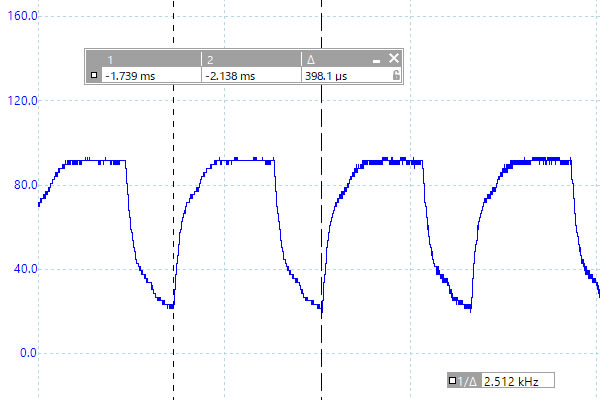
※フォトディテクターにオシロスコープを繋げて計測
キーボードおよびタッチパッドのチェック
XPS 13(9310)のキーボードのチェックです。
浅いキーピッチですがしっかりとした打鍵感があります。個人的にはやや反発力(指を押し戻そうとする力)が強いのと、底付きの衝撃を感じやすいと思いますが、キーピッチは横:約19mm x 縦:18mm(実測値)と十分あり、普通の打ちやすさだと思います。
タッチパッドについては、クリックボタンも含めて操作しやすいと思います。

キーボードバックライトも搭載しています。
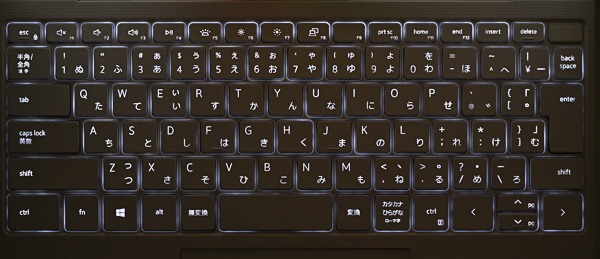
パフォーマンスのチェック
XPS 13(9310)のパフォーマンスのチェックです。
サーマル管理によってややパフォーマンスが異なる
インテル第11世代のCoreプロセッサーのCore i7-1195G7を搭載しています。
本製品は、下図のようにサーマルモードを変更することが出来ます。
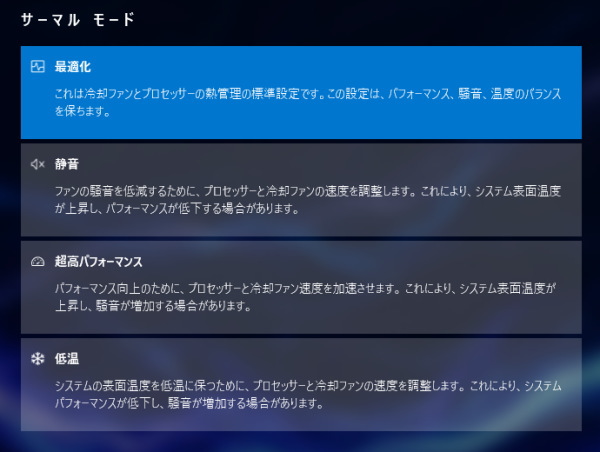
CPU
Core i7-1195G7のベンチマークスコアは下図の通りです。TDP28Wクラスの第11世代Coreプロセッサーとしては上位のモデルですが、Core i7-1165G7とそれほど変わらないスコアで、思ったほどパフォーマンスは出ませんでした。
モバイルノートPCとしては十分な性能が出ていると思いますが、性能の高いCore i7-1195G7に期待していた方は、残念に思うかもしれません。
~ CPU性能の評価 ~
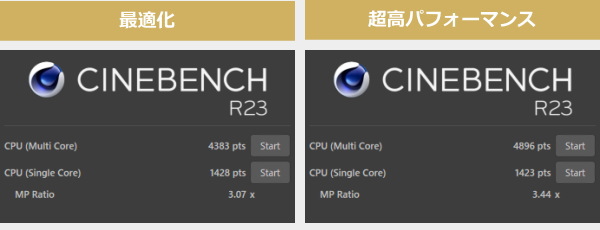
:レビュー機で計測したスコア(他のスコアは別のPCで計測した代表値)
メモリ
メモリはLPDDR4X-4266を搭載しており高速です。なお、オンボードメモリなので換装はできません。
~メモリ性能の評価 ~
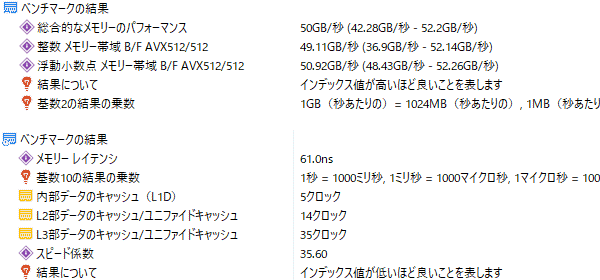
:レビュー機で計測したスコア(他のスコアは別のPCで計測した代表値)
※実際のノートPCで計測した実測値で、理論的な最大値ではありません
グラフィックス
グラフィックス性能は、CPU内蔵グラフィックスとしては比較的高いです。ただし、GeForce GTX 1650のような外部グラフィックスと比較すると、差はあります。
~ グラフィックス性能の評価 ~
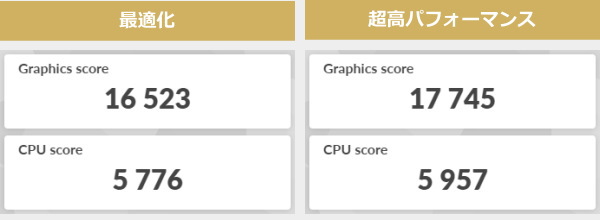
:レビュー機で計測したスコア(他のスコアは別のPCで計測した代表値)
ストレージ
ストレージには、PCIe-NVMe SSDを搭載しており高速です。
~ ストレージ性能の評価 ~
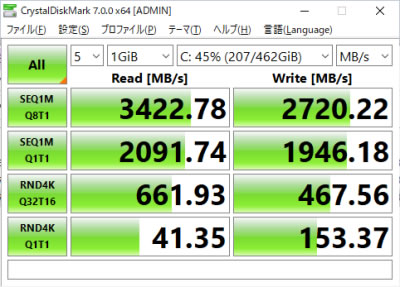
:レビュー機で計測したスコア(他のスコアは別のPCで計測した代表値)
SDカードスロット
microSDカードスロットが搭載されています。アクセス速度は速いです。
~ SDカードスロット性能 ~


USB Type-C / HDMIの動作テスト
USB Type-Cの動作チェック
USB Type-Cポートの動作チェック結果です。
PowerDeliveryに対応しており、27W以上の充電器であれば使えるようでした。Thunderbolt 4および映像出力にも対応しています。
| 充電 | モニター 出力 |
有線LAN | ||
| ドック | ThinkPad USB Type-C ドック | 〇 | 〇 | 〇 |
| ThinkPad Thunderbolt 3 ドック | ○ | ○ | ○ | |
| Dell Thunderbolt Dock TB16 | ○ | ○ | ○ | |
| PD充電器 ※1 |
61W RAVPower GaN充電器 | 〇 | ― | ― |
| 45W Lenovoウルトラポータブル | 〇 | ― | ― | |
| 30W RAVPower GaN充電器 | ○ ※4 | ― | ― | |
| 18W cheero充電器 | × | ― | ― | |
| 5V充電器 ※2 | 5V/2.4A ANKER充電器 | × | ― | ― |
| 5V/2.4A AUKEY充電器 | × | ― | ― | |
| モニター ※3 |
EIZO ColorEdge CS2740 | 〇 | 〇 | ― |
| Philips 258B6QUEB/11 | 〇 | 〇 | 〇 | |
※2 スマホやタブレット向けの5Vの充電器
※3Type-Cケーブルで接続し、PCへの給電も出来るモニター
※4 低速充電であるとの警告が表示されるが充電は可能
HDMIの動作チェック
HDMIポートはありません。
質量のチェック
XPS 13(9310)の質量のチェックです。
メーカーサイトには「約1.2kg~」とあり当サイトの計測値もほぼ同じ数値です。ACアダプターは電源ケーブルが太いこともあり、そこまで軽くはありません。外出先に持ち出すなら、PowerDelivery対応の軽い充電器を別途用意するといいでしょう。
| 質量 | |
| PC本体 | 1.211kg |
| ACアダプター+電源ケーブル | 239g |
バッテリー駆動時間のチェック
XPS 13(9310)のバッテリー駆動時間のチェックです。
バッテリー容量は52Whと、モバイルノートとしては比較的多い容量です。

バッテリー駆動時間は下の通りで比較的長いです。
| i7-1195G7モデル | |
| (1) JEITA2.0 | ― |
| (2) PCMark 10 Modern Office | 12時間42分 |
(1) メーカー公表値
(2) 文書作成、ブラウジング、ビデオ会議といった事務作業。アイドル時も多く軽めの処理
当サイトで計測した1時間あたりの充電容量は次の通りです。普通の充電速度かなと思います。
カメラ・マイク・スピーカーのチェック
Webカメラ
XPS 13(9310)のWebカメラの解像度は1280x720で、ノートパソコンとしては標準的です。画質も普通です。ただし、1万円台の少しいいWebカメラと比較すると、画質は落ちます。
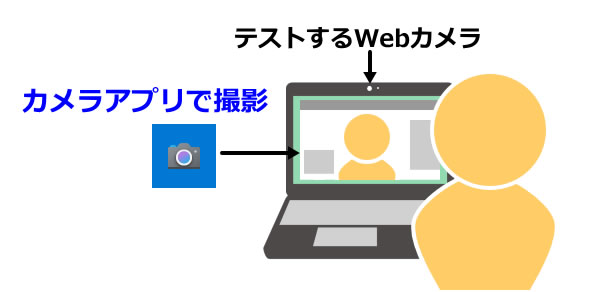

マイク性能
マイク性能については、Zoomのアプリでビデオ通話をしたときの音声を確認しました。ややこもった音質ですが、十分オンライン会議などで使えると思います。ただし、1万円台の少しいいマイクと比べると、音質はやや落ちます。
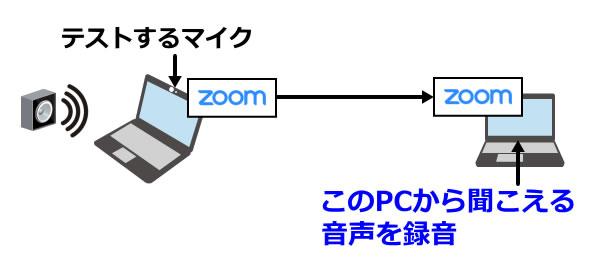
スピーカーは底面に配置されており、2.5Wx2の高出力となっています。実際に音を聞くと最大音量がノートPCにしては大きいです。音質も比較的良く、勝手に点数をつけると、10点満点で6点といったところです(5点が普通です。音質についての評価はあくまで主観です。ご了承下さい)。

パーツの温度のチェック
Prime95実行時のCPU温度
Prime95で全CPUコアの使用率が100%になる高い負荷をかけたときのCPU温度およびCPU電力の推移を確認します。
CPU電力は最初は高めですが、徐々に下がり、15W前後の低めの数値で落ち着いています。そのため、Core i7-1195G7の割にはパフォーマンスはあまり出ていませんでした。その代りCPU温度は60~70台で推移しており、問題ない温度です。
- パフォーマンス時
- Turbo時
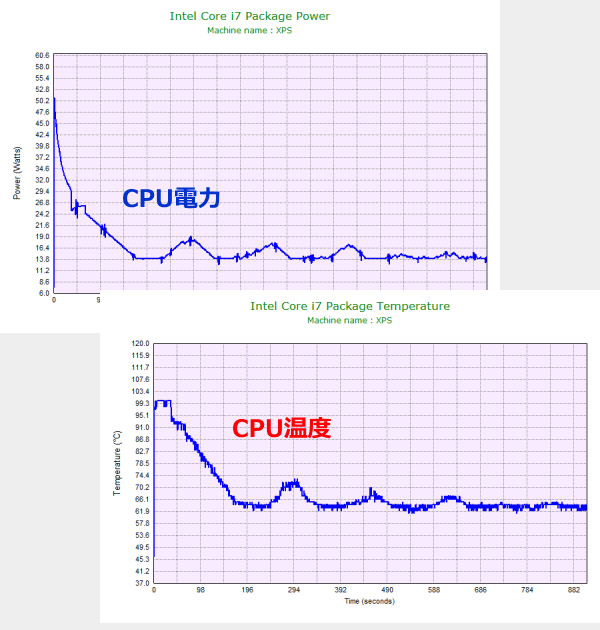
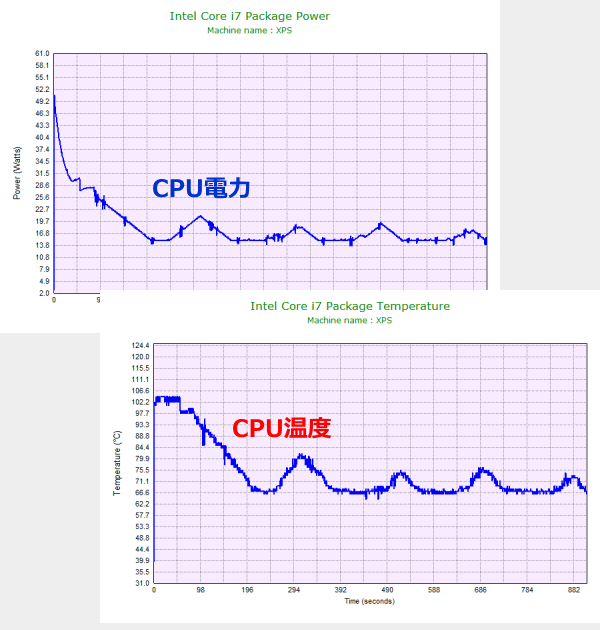
静音性のチェック
XPS 13(9310)の動作音(静音性)のチェック結果です。
アイドル時はほぼ無音です。高い負荷がかかっても、比較的低めの騒音値です。

部屋を極力無音にしたときの騒音値:20.0dB
※無響室で測定したわけではないので、数値は不正確です
※CPU使用率およびGPU使用率は平均値です
※約10分経過後に計測しています
左から1番目:アイドル時(何も操作していない状態)
左から2番目:Filmora 9 の動画編集ソフトでプレビュー再生
左から3番目:TMPGEnc Video Mastering Works でエンコードした時(x265)
参考までに、当サイトで使用している騒音計が表示する騒音値の目安を掲載します。

表面温度のチェック
本体の表面温度のチェック結果です。もし、表面温度が高すぎると、作業中に手のひらが熱くなり、不快になります。特にパームレストの温度変化は重要です。
普通の表面温度です。それほど不快感はありません。エンコード時のパームレストの温度はやや高めになるものの、カーボンファイバーの繊維素材のためか、体感の温度はそこまで熱くありませんでした。

※PCの状態は「静音性のチェック」のときと同じです
※約10分経過後に計測しています
消費電力のチェック
消費電力のチェック結果です。数値は変動しますが、約10分経過後から確認できた最も高い数値を掲載しています。
モバイル向けプロセッサーなので低めの消費電力です。

※PCの状態は「静音性のチェック」のときと同じです
※約10分経過後から確認できた中で最も高い消費電力を掲載しています
外観のチェック
XPS 13(9310)の外観のチェックです。
フロストホワイト+グラスファイバー
まずは、「フロストホワイト+グラスファイバー」の外観写真を掲載します。
液晶ベゼルが非常に狭く圧巻の見た目です。グラスファイバーのパームレストも清潔感があっていいです。見た目にこだわる方も納得できる1台ではないかと思います。指紋も目立ちません。

天板は、フロストホワイトのカラーになっています。

ボディは薄く、側面はシルバーに輝いておりメタリック感が出ています。


インターフェースはご覧のように少なめです。micro SDカードスロットは、フルサイズのSDカードスロットが良かったです。


液晶が開く最大の角度はご覧の通りです。180度は開きません。

底面も天板と同じカラーで統一感があります。

底面カバーを外すには、T5トルクスドライバーが必要です。ネジを外した後は、正面側に溝があるので、そこにオープナーなどを差し込んで、側面を一周させれば、割と簡単に外れます。
メモリはオンボードですので換装はできません。冷却ファンが2つ搭載されているのはグッドポイントです。

M.2 SSDは換装できると思いますが、自己責任でお願いします。

ACアダプターは比較的小さいですが、電源ケーブルが太いです。

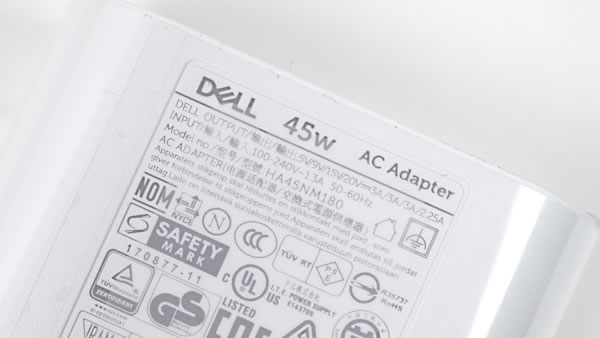
プラチナシルバー+カーボンファイバー
続いて、「プラチナシルバー+カーボンファイバー」の外観の写真を掲載します。パームレスト部分は、カーボン素材で出来ており、織り目の模様が高級感を出しています。

天板は、シルバーのカラーになっており、剛性が高く、質感が良いです。

横からみても美しいデザインです。

底面も天板と同じシルバーのカラーです。

フロスト+グラスファイバーのモデルは、ACアダプターがホワイトでしたが、こちらはカーボン柄に合わせてブラックのカラーのACアダプターとなっています。

まとめ
以上が、XPS 13 (9310)のレビューでした。
とにかく見た目が美しいモバイルノートPCです。
アルミボディを採用することで剛性が高く高級感があり、また繊維が見えるグラスファイバーもしくはカーボンファイバーを採用したパームレストも素敵です。液晶のフレームが非常に細くモダンで最先端を行く見た目です。人前で使うからにはデザイン性にもこだわりたい、といった方も納得できる1台ではないかと思います。
また、ディスプレイのアスペクト比が16:10になっており、16:9のフルHD液晶よりも、縦方向の情報量が多く、Webページや文書ファイルなどが見やすく作業がしやすいです。
プロセッサーは、発売当初から変更になり、現在はCore i7-1195G7を搭載しています。思ったほど高いベンチマークスコアは出ませんでしたが、モバイルノートPCとしては、十分な性能が出ていると思います。
やや残念なのは、質量がやや重めなことと、LTE/5Gに対応していないことです。そこさえ気にならなければ、完成度の高いモバイルノートPCと言えるでしょう。
美しいデザインのモバイルノートPC
XPS 13 (9310)

特徴
- 美しいデザイン
- 持ち運びやすいコンパクト・スリムなボディ
- アスペクト比16:10の液晶
こんなあなたに
- デザイン重視の方
- 仕事がしやすいモバイルノートが欲しい方
- 価格17万円台[税込]~
関連動画
製品の概要をまとめた動画も作成しました。

1975年生まれ。電子・情報系の大学院を修了。
2000年にシステムインテグレーターの企業へ就職し、主にサーバーの設計・構築を担当。2006年に「the比較」のサイトを立ち上げて運営を開始し、2010年に独立。
毎年、50台前後のパソコンを購入して検証。メーカーさんからお借りしているパソコンを合わせると、毎年合計約150台のパソコンの実機をテストしレビュー記事を執筆。
関連ページ

DELLのパソコンの一覧ページ。各シリーズの違いや、おすすめ製品の紹介。各製品のレビュー記事もあり。

モバイルノートパソコンの比較ページ。ThinkPadやレッツノートなどの人気の製品や、液晶サイズ別に製品を掲載しています。

約15年間にわたり、年間100機種以上、パソコンを細かくチェックしている筆者がおすすめするノートパソコン。

